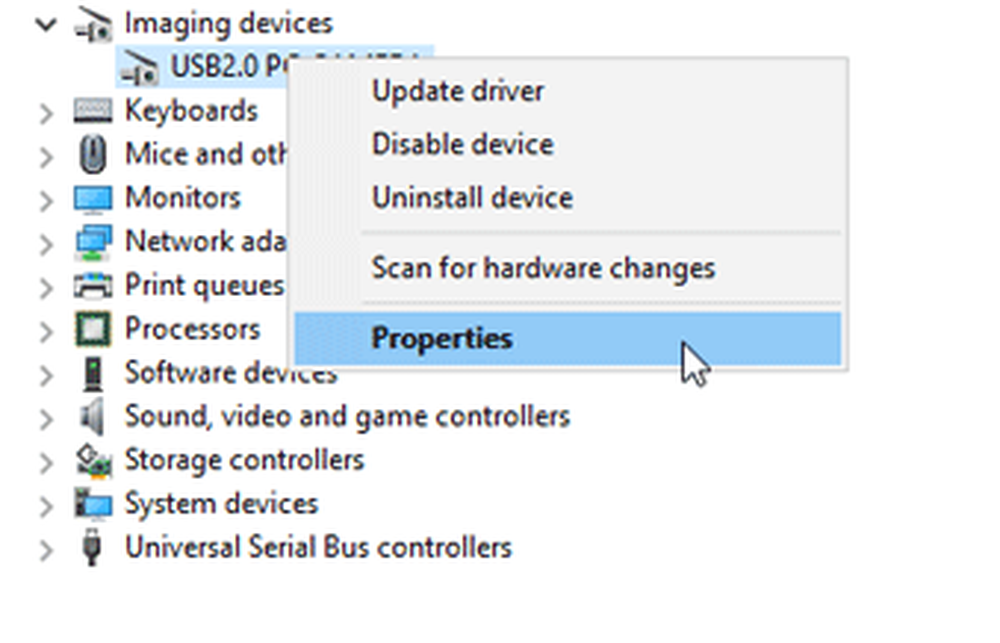Windows säkerhetskopiering eller återställning misslyckades, fel 0x80070001, 0x81000037, 0x80070003

Windows har ett inbyggt Backup and Restore-system. Om Windows Backup eller Restore misslyckas med fel 0x80070001, 0x81000037, 0x80070003, hjälper den här guiden dig att lösa problemet. Det är också möjligt att du kanske inte kan bläddra till de filer och mappar som du vill återställa i guiden File Restore.
Orsaker till Windows Backup & Restore Fel 0x80070001, 0x81000037, 0x80070003
- 0x80070001: Det här händer antingen när du försöker säkerhetskopiera ett visst bibliotek eller när du accepterar standardinställningarna i Windows Backup and Restore.
- 0x81000037: Säkerhetskopieringen misslyckas när du försöker läsa från skuggkopien på en av volymerna som säkerhetskopieras.
- 0x80070003: När du försöker återställa filer eller mappar i ett bibliotek genom att använda Windows Backup and Restore.
- Du kan inte använda bläddra efter filer eller funktionen Bläddra efter mappar.
Windows säkerhetskopiering eller återställning misslyckades, fel 0x80070001, 0x81000037, 0x80070003
Felkod 0x80070001, 0x81000037 inträffar under säkerhetskopiering, medan felkod 0x80070003 och "Bläddra efter filer" uppstår vid återställning av filerna.
Fixa Windows Backup-fel 0x80070001, 0x81000037
Kärnansaken, från vad vi har delat ovanför, är när det finns en volym som använder ett FAT-filsystem (0x80070001) och när en volym innehåller komprimerade filer (0x81000037). Lösningen för att fixa båda dessa är desamma, det vill säga vi måste ta bort "reparse point" aka SYMBOLIC LINK och välj den absoluta vägen för den här platsen i användargränssnittet för Windows Backup-konfiguration.
Öppna en kommandotolk och skriv följande och tryck sedan på Enter-
DIR / AL / S
Det kommer att visas JUNCTIONEN lista.
Så här raderar du repetitionspunkten för monterad volym:
- Leta reda på reparsepunktet som du hittade, högerklicka på ikonen för reparsepunkt och klicka på Egenskaper.
- I Allmän fliken, bekräfta mappen Typ är Monterad volym och ta bort den här mappen.

Fix Windows Återställ fel 0x81000037
När en säkerhetskopierad katalog raderas, och du försöker återställa, misslyckas den med Felkod 0x81000037. Det här kan också hända när du markerar kryssrutan Återställ filerna till sin ursprungliga undermappar i guiden Filåterställning och du försöker återställa filer eller mappar till en annan plats. Så här ser felet ut:

Det enda sättet att åtgärda detta är att återskapa den saknade katalogen:
- Notera den väg som felet inträffar för.
- Skapa motsvarande mapp.
- Utför återställningsoperationen igen.
Eftersom du kan ha undermappar i den raderade mappen, klicka för att radera Återställ filerna till sina ursprungliga undermappar kryssrutan när du kör guiden File Restore.
Kan inte använda funktionen Bläddra efter filer eller funktionen Bläddra efter mappar
Det finns ingen korrekt åtgärd, men om du kommer ihåg namnet på filerna kan du söka efter dem. När du använder File Restore-funktionaliteten klickar du på Sök-knappen och skriver sedan in filnamnet. När filen visas väljer du och klickar på för att återställa.
Källa: Microsoft.
Låt oss veta om detta inlägg hjälpte.
Relaterad läsning: Windows-säkerhetskopiering eller återställning misslyckas med fel 0x80070001, 0x81000037, 0x80070003.